一、截屏功能的重要性
在日常使用手机的过程中,截屏是一项高频操作,无论是保存重要信息、分享有趣内容,还是记录操作步骤,掌握快速截屏的方法都能极大提升效率,不同品牌、型号的手机在截屏操作上可能存在差异,但核心逻辑大多围绕按键组合、手势操作或语音指令展开,本文将详细介绍主流手机的截屏方式,并针对常见问题提供解决方案。
二、主流手机品牌的截屏方法
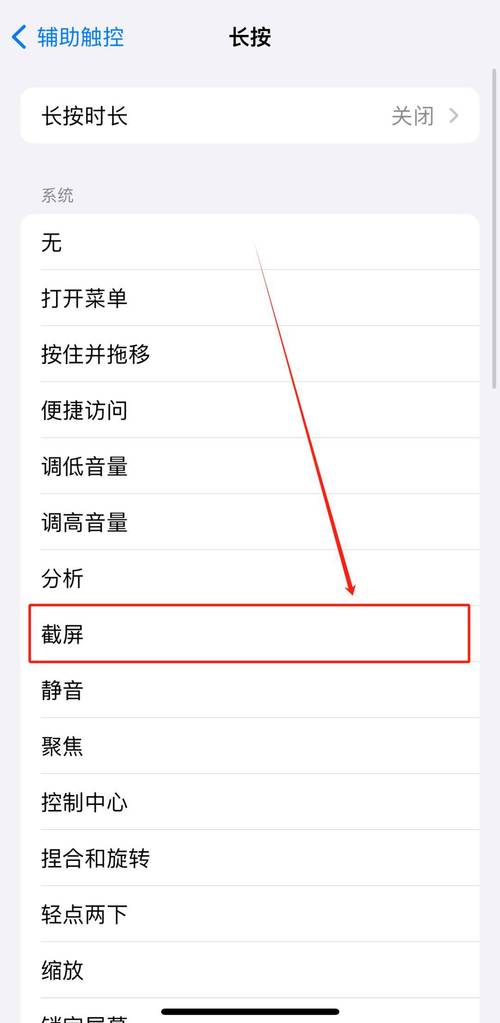
1. 苹果iPhone系列
物理按键组合:同时按下「侧边键(电源键)」和「音量上键」,听到快门声后松开,截图自动保存至相册。
辅助触控(小白点):进入「设置」→「辅助功能」→「触控」→「辅助触控」,开启后点击「设备」→「更多」→「截屏」。
手势操作(部分机型):轻敲手机背面两下即可截屏(需在「设置」→「辅助功能」→「触控」→「轻点背面」中开启)。
2. 华为/荣耀手机
按键组合:同时按下「电源键」和「音量下键」。
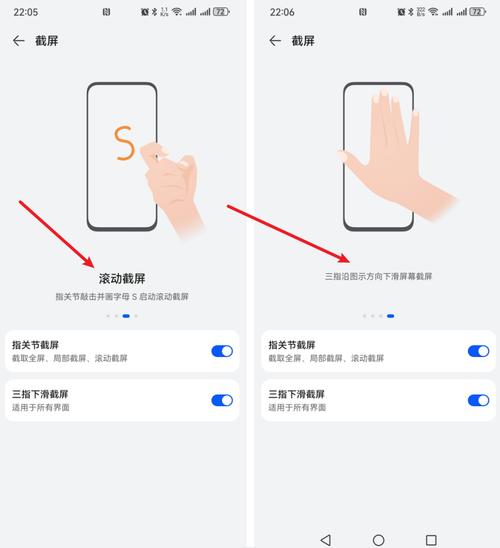
指关节截屏:单指关节双击屏幕(需在「设置」→「辅助功能」→「快捷启动及手势」中开启)。
局部截屏与滚动截屏:指关节在屏幕画出闭合图案可截取局部;画“S”形启动滚动截屏,适用于长页面。
3. 小米/Redmi手机
按键组合:同时按「电源键」和「音量下键」。
三指下滑:在「设置」→「更多设置」→「快捷手势」中开启「截屏」功能后,三指下滑屏幕即可。
悬浮球截屏:启用悬浮球后,点击工具中的截屏图标。

4. OPPO/一加/realme手机
按键组合:同时按「电源键」和「音量下键」。
三指下滑:进入「设置」→「系统设置」→「手势体感」→「三指截屏」开启后,三指下滑屏幕。
侧边栏截屏:从屏幕边缘滑动呼出智能侧边栏,点击截屏工具。
5. vivo/iQOO手机
按键组合:同时按「电源键」和「音量下键」。
超级截屏:从屏幕底部上滑呼出控制中心,点击「超级截屏」,支持长截屏、矩形截屏等模式。
三指下滑:在「设置」→「快捷与辅助」→「超级截屏」中开启手势。
6. 三星手机
按键组合:同时按「电源键」和「音量下键」。
手掌滑动截屏:在「设置」→「高级功能」→「动作与手势」中开启后,手掌侧面划过屏幕即可。
SPen截屏(Note系列):抽出SPen后点击浮窗指令中的“截屏编写”。
三、截屏功能的进阶技巧
1、快速编辑与分享
截屏后,多数手机支持预览界面直接编辑(如添加标注、裁剪),点击缩略图可快速进入编辑页面,完成后一键分享至社交平台或聊天软件。
2、隐私信息保护
截图若包含敏感内容(如地址、电话号码),建议使用编辑工具模糊处理,避免直接分享原图,部分手机(如华为)支持“隐私截屏”,自动隐藏状态栏信息。
3、长截屏(滚动截屏)
对于网页、聊天记录等长内容,可使用滚动截屏功能,操作后持续下滑页面,系统会自动拼接画面,生成完整长图。
4、语音助手联动
唤醒语音助手(如Siri、小爱同学),直接说“截屏”即可完成操作,适合单手使用场景。
四、常见问题与解决方法
Q1:截屏时按键不灵敏怎么办?
- 检查按键是否有损坏或污渍,尝试轻拍按键或清洁缝隙。
- 改用手势截屏或语音助手,减少对物理按键的依赖。
Q2:截图保存后找不到?
- 默认保存路径为相册中的“截屏”或“Screenshots”文件夹。
- 部分应用(如微信)内的截图可能暂存于缓存目录,需手动导出。
Q3:截屏图片模糊或色彩失真?
- 关闭“暗色模式”或“护眼模式”后重试。
- 确保屏幕亮度充足,避免因低亮度导致截图质量下降。
Q4:游戏或视频中无法截屏?
- 部分应用出于版权保护限制截屏功能,可尝试录屏替代。
- 关闭应用的“禁止截屏”权限(需在手机设置中调整)。
五、如何选择最适合的截屏方式
不同场景下,灵活切换截屏方式能显著提升效率。
单手操作:优先使用手势或语音指令。
精准截取局部内容:华为指关节画圈、三星SPen圈选更便捷。
长页面保存:滚动截屏是首选。
个人观点
截屏功能虽小,却是手机体验的重要一环,随着厂商对交互设计的优化,未来可能会有更多创新方式(如眼动追踪截屏、悬浮手势等),建议用户定期更新系统,以体验最新功能,注意截图内容的合规性,避免侵犯他人隐私或版权。
内容摘自:https://news.huochengrm.cn/cygs/35579.html
 鄂ICP备2024089280号-2
鄂ICP备2024089280号-2